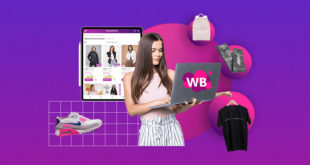Смена обоев на рабочем столе компьютера предоставляет возможность пользователю выразить свою личность и настроение, а также сделать рабочее пространство более вдохновляющим. В данной статье мы представим инструкции по смене обоев на рабочем столе компьютера для операционных систем Windows, macOS и Linux, а также поделимся советами по выбору качественных обоев или их созданию, если стандартные варианты не подходят. Свежий вид компьютера и уютное рабочее пространство — вот что можно получить от периодической смены обоев.

Оглавление
Способ 1
С помощью соответствующего меню можно настроить внешний вид рабочего стола в Windows 10 и 11.
Щёлкните мышкой по рабочему столу правой кнопкой. В меню выберите «Персонализацию» (Personalize). Выберите метод отображения для встроенных изображений: «Заполнение», «По размеру», «Растянуть», «Замостить», «По центру» или «Расширение». Также можно настроить цвет заливки или создать слайд-шоу из нескольких картинок.
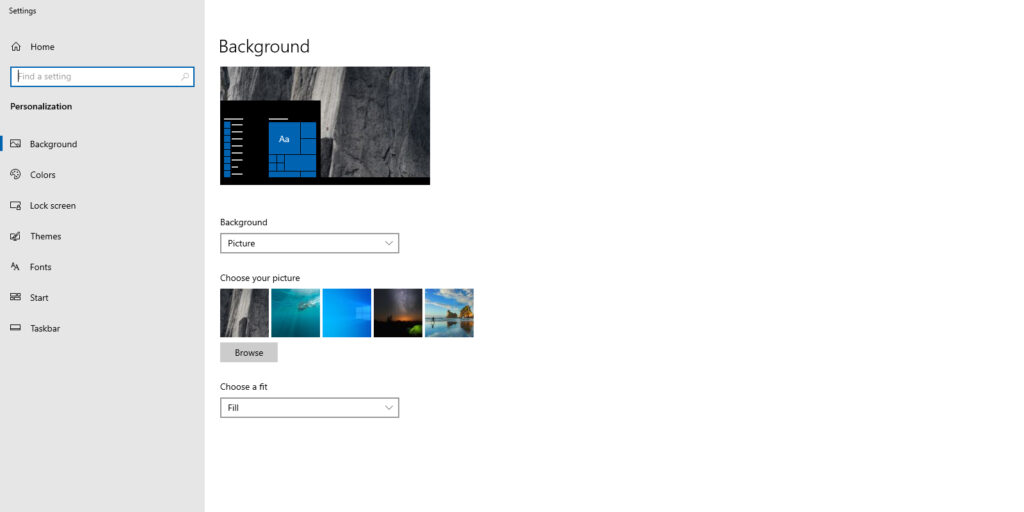
Для того чтобы загрузить свою фотографию, сначала откройте проводник и найдите нужное изображение в папке. После этого нажмите кнопку «Обзор», чтобы выбрать файл для загрузки.
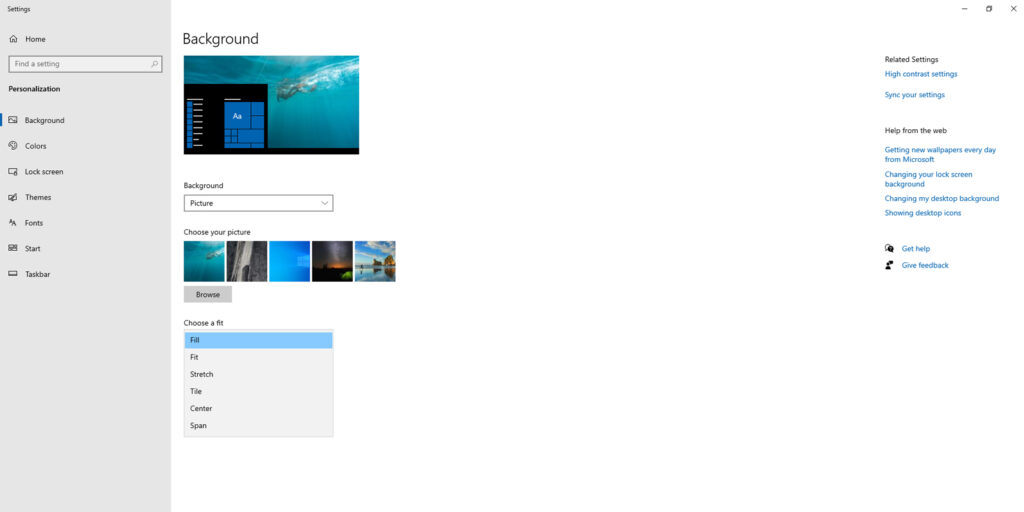
Для создания слайд-шоу необходимо выбрать папку с изображениями, которые будут автоматически сменяться через определенные промежутки времени, например, от минуты до дня. Этот интервал времени можно настроить в разделе «Изменять изображение каждые».
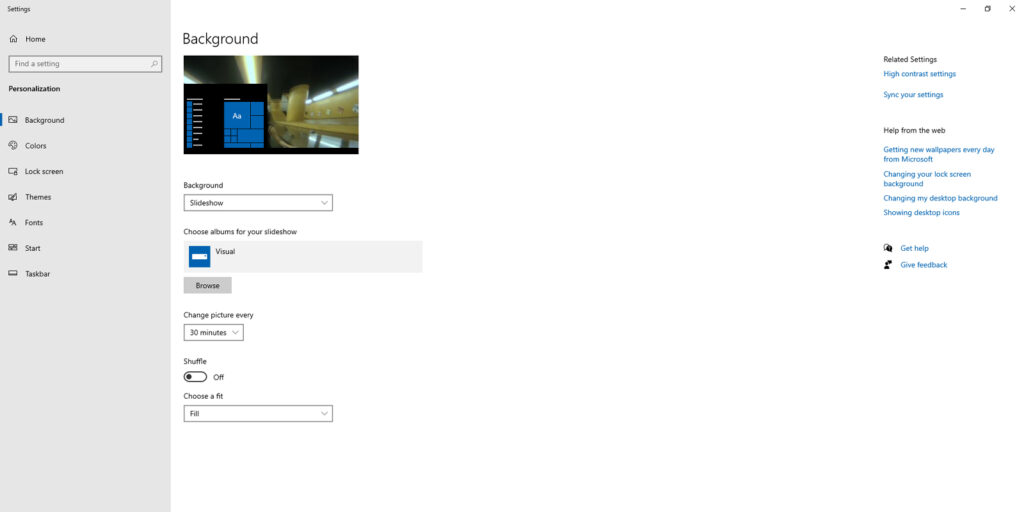
Если вы хотите, чтобы изображения не следовали алфавитному порядку из папки, активируйте переключатель «В случайном порядке» (Shuffle).
Способ 2

Быстро можно настроить обои для рабочего стола, установив желаемое изображение. Нажмите правой кнопкой мыши на файл с картинкой и выберите опцию «Сделать фоновым изображением рабочего стола» из списка.
Способ 3
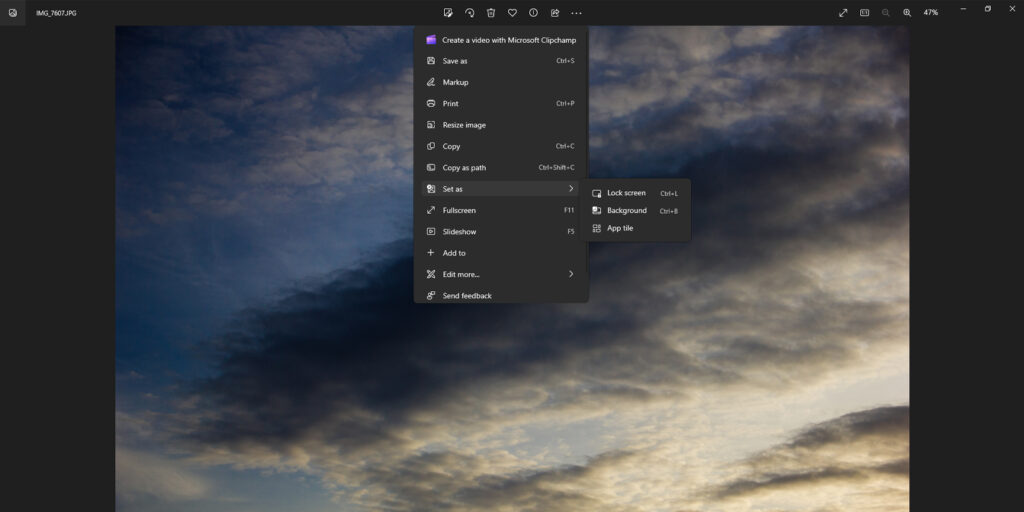
Изменение обоев на компьютере можно выполнить через стандартное приложение Windows для просмотра фотографий. Нажмите правой кнопкой мыши на открытом изображении в этой программе, чтобы открыть список действий, где можно выбрать «Установить как» (Set as) → «Фон» (Background).
При нажатии комбинации клавиш Ctrl + B в данном приложении происходит моментальное установление открытой картинки в качестве фона рабочего стола. Если изображение отображается неправильно, то можно скорректировать его расположение через меню «Персонализация».
Как поменять обои на компьютере с macOS
В системных настройках macOS имеется специальный раздел, который предназначен для изменения фона.
Первым шагом будет нажатие на логотип Apple в верхнем левом углу экрана. После этого откроется меню, в котором нужно выбрать «Системные настройки». Альтернативный способ — нажать правой кнопкой мыши на обоях и выбрать «Изменить фон рабочего стола» из списка, который появится.
Когда вы закончите, нажмите на значок «Рабочий стол и заставка».

В систему встроены различные изображения, как статичные, так и динамично меняющиеся в течение дня обои, которые вы можете выбрать из открывшегося меню.
Фотографии локации, снятые днем и ночью, будут использоваться в качестве обоев с разным фоном. Автоматические переключения будут подстраиваться под время, а статичные картинки зафиксированы, как можно догадаться, светлый и темный фон означают.
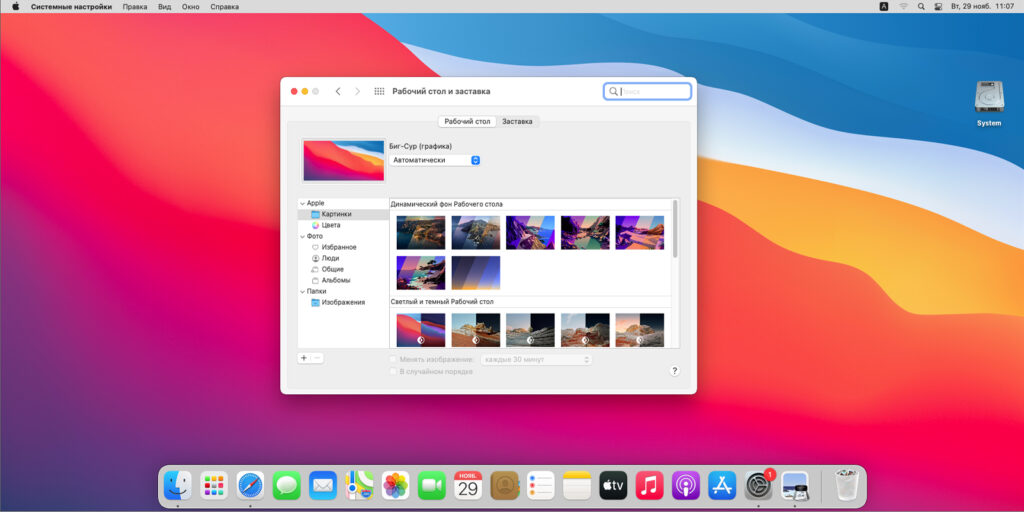
В случае, если вам надоест статичные обои, вы можете настроить частоту переключения изображений от 5 секунд до одного дня, активировав соответствующий пункт в настройках.
В macOS можно выбрать сплошной цвет в качестве обоев, помимо фотографий. Для этого нужно зайти в раздел «Рабочий стол и заставка» в левом меню и выбрать пункт «Цвета», где можно указать один из предложенных вариантов.
Под списком встроенных оттенков можно нажать кнопку «Пользовательский цвет» и тонко настроить свой вариант, выбрав нужный оттенок на палитре.
Как поменять обои на компьютере с Linux
Давайте посмотрим, как настроить фоновое изображение на рабочем столе в Ubuntu, одной из самых популярных операционных систем Linux.
Способ 1
Щелкните правой кнопкой мыши на рабочем столе и выберите «Изменить фон» из списка. Это откроет системные настройки, где сразу же появится раздел для изменения обоев.
Верхняя часть окна предлагает выбрать одну из встроенных картинок или добавить изображение, нажав на кнопку «Добавить изображение» и указав соответствующий файл.
Способ 2

Вы также можете изменить обои на компьютере, используя стандартную программу для просмотра фотографий. Для этого нажмите Ctrl + F8 или выберите опцию «Сделать фоном рабочего стола», после чего щелкните правой кнопкой мыши по открытой картинке.
Заключение
Обновление обоев на рабочем столе компьютера может значительно улучшить его внешний вид и создать более уютную и мотивирующую атмосферу. В данной статье мы рассмотрим различные способы замены обоев на рабочем столе компьютера, а также предоставим советы по выбору и созданию качественных обоев. Теперь у вас есть возможность легко и быстро изменить облик своего рабочего пространства, подстраивая его под свои личные предпочтения. Следуя нашим рекомендациям, вы сможете создать уютную и вдохновляющую обстановку на вашем рабочем столе, которая будет способствовать новым достижениям и успехам.